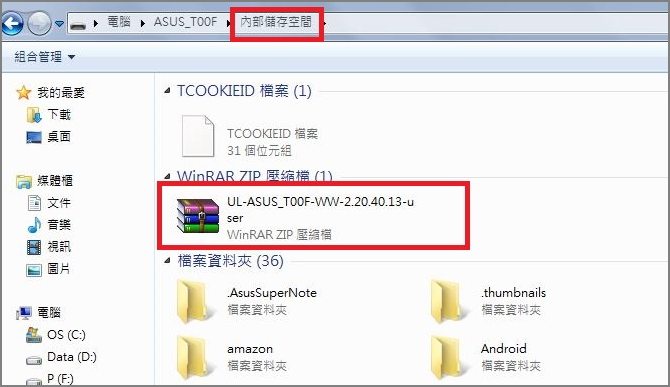[Phone/Pad]如何更新Android韌體版本?
適用情境:ROG phone、Zenfone、ZenFone max plus 更新或升級手機Android系統韌體
若用戶想升級手機/平板的韌體版本,可經由執行自動更新或手動更新兩種方式來達成。
*由於每台裝置的硬體規格及作業系統版本不同,可升級的作業系統版本皆有差異;實際以官網韌體下載專區公告為主。
*若您的手機/ 平板收不到系統更新的通知,請參考以下連結:https://www.asus.com/tw/support/FAQ/1010274
a. 自動更新
注意事項:更新過程中請將手機插上原廠充電器,或確保電池電力至少在15%以上。
進入手機的 [設定] -> [關於 / 系統] -> [系統更新] 點選頁面下方的「檢查更新」 ,以檢視目前手機/ 平板韌體是否為最新版本。
若有新版本可供下載,請依畫面上提示的步驟操作以執行更新即可。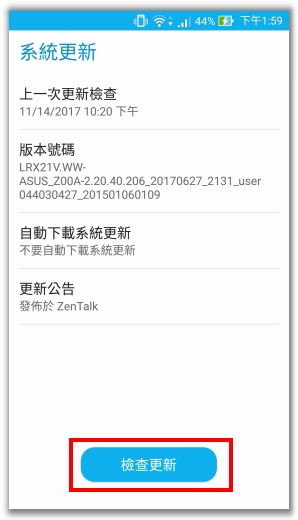
注意:若手機 / 平板有 root 或 unlock,會造成手機無法接收到系統更新的訊息
2. 因線上更新採批次更新, 建議您在稍待幾天後再嘗試更新, 超過7天後依然沒有收到更新通知,也確認手機 / 平板沒有Root
為了提供給您更清楚的操作說明,您也可點擊下方Youtube影片連結,觀看如何更新手機韌體版本
https://www.youtube.com/watch?v=G_FcRL4sdVw
b. 手動更新
若您無法自動更新韌體,也可進入ASUS官網下載符合您手機型號的韌體,並依照更新步驟手冊操作。
注意事項:
- 您欲更新的韌體SKU務必和手機內的一致,例如:WW -> WW, CN -> CN, TW -> TW;選擇錯誤的版本會導致更新失敗
- 韌體無法更新成其他版本(例:WW -> TW),也無法將韌體版號降級(例:V2.20.40.13 -> V2.19.40.18)
- 更新過程中請將手機插上AC充電器,或確保電池電力至少在15%以上
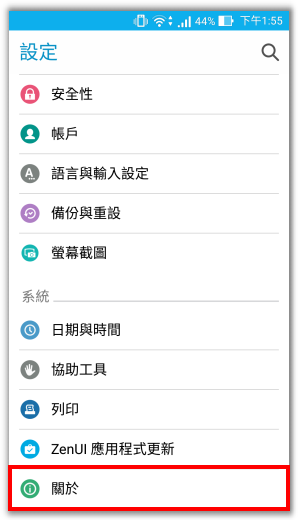
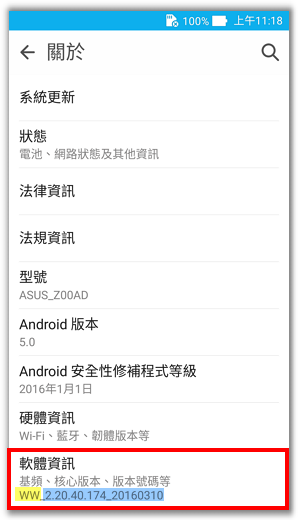
更新步驟如下:
1. 先到華碩官方網站的 「下載中心」 網頁 https://www.asus.com/tw/support/Download-Center/ ,下載韌體的壓縮檔。
1.1 .輸入產品型號
1.2 選擇「驅動程式及工具程式」
1.3 選擇作業系統「Android」
1.4 下方列選擇【BIOS及韌體】, 請務必詳細確認描述欄位中的韌體版本及更新操作的內容, 依說明下載與安裝更新檔案
2. 下載完成的壓縮檔放置於手機 / 平板內部儲存空間裡的根目錄。
2-1. 以手機 / 平板下載韌體壓縮檔:請選擇儲存於手機內部儲存空間裡的根目錄 ( 或於預設下載資料夾中複製或移動到內部儲存空間裡的根目錄 )。
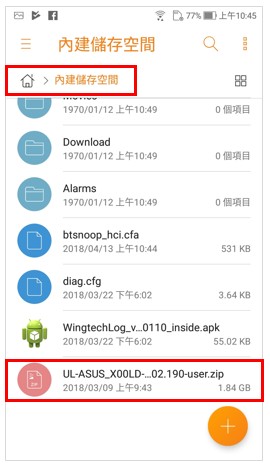
2-2. 以電腦下載韌體壓縮檔:將手機/平板接上 micro USB 連接線與電腦連結,並將下載完成的壓縮檔複製或移動到手機內部儲存空間裡的根目錄,完成後請將 micro USB 連接線從設備上移除。
3. 將手機重新開機,確認手機/ 平板狀態列跳出訊息提示有更新檔可供更新。

4. 點選「偵測到系統更新檔案」,並依照系統提示進行並完成後續更新動作即可。
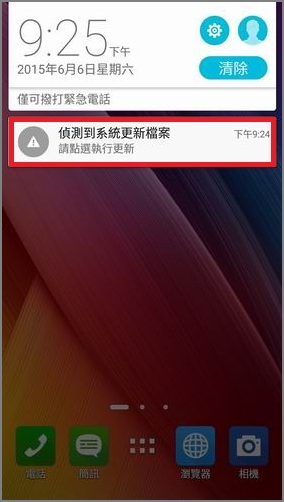
注意:以上過程或顯示的圖片可能會因機型不同而有些微差異。